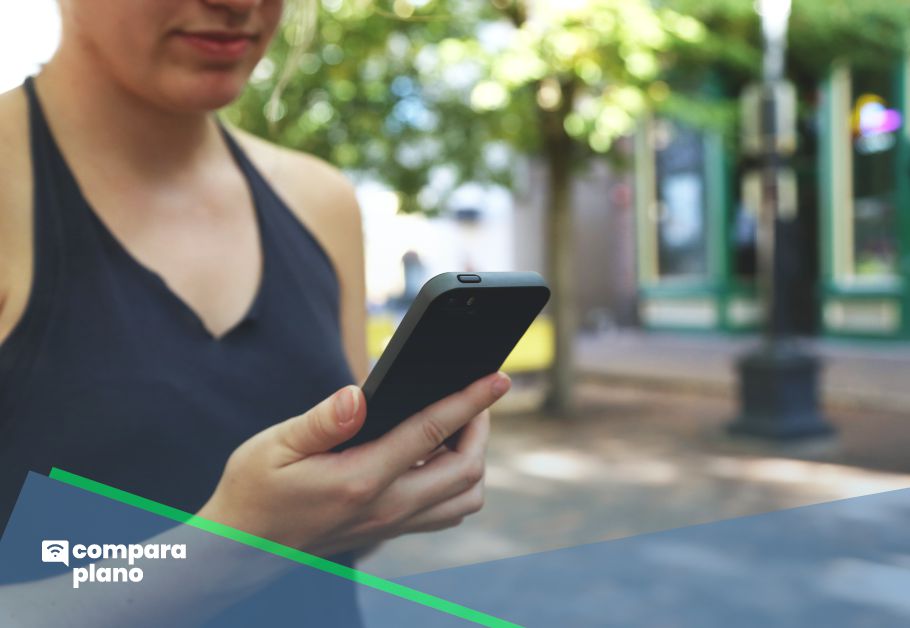Os smartphones contam com um número cada vez maior de aplicações. Entre aquelas que vêm instalados de fábrica e as que instalamos, são ferramentas que abrangem diversos aspectos da nossa vida. Por isso pode ser que você queira saber como ocultar um app do seu celular tanto porque nunca usa os nativos quanto porque quer deixar algum desapercebido dos olhos de terceiros.
No primeiro caso, os aplicativos que vêm instalados de fábrica muitas vezes não são do nosso interesse. Porém, as fabricantes, via de regra, não permitem que eles sejam desinstalados, deixando-os ser, no máximo, desativados. Nesse caso, eles ainda ficam por ali, mas pelo menos não consomem dados ou memória de armazenamento atuando em segundo plano.
No caso de você desejar ocultar um aplicativo que você mesmo instalou, há diversas razões para tanto. Entre aplicativos de namoro, com conteúdo sensível ou íntimo, de armazenamento pessoal ou simplesmente inadequado para outros usuários, tais como crianças, todos podem ser retirados do acesso ou da visualização facilitada de terceiros.
Tanto no Android quanto no iOS existem funções nativas que contribuem com essa finalidade. A partir delas, o usuário pode desafogar as telas iniciais e, inclusive, a de aplicações. Porém, caso seu sistema operacional não ofereça tais ferramentas, é possível fazê-lo com aplicativos de terceiros.
Nesse caso, é possível ir um pouco mais além. Por exemplo, é possível criar pastas seguras que centralizam o acesso para os aplicativos selecionados pelo próprio usuário. Assim, para acessar um conjunto de apps ou arquivos, passa a ser necessária a inserção de um código PIN ou de verificação por outro método, tal como biometria digital ou facial.
Leia também: Como escolher uma senha segura? 5 dicas para se proteger
CONFIRA AS OPÇÕES DE PLANOS DA CLARO QUE MAIS DE ADAPTAM A VOCÊ!
Como ocultar um app no Android
1. Usando a função nativa
O procedimento abaixo ajuda o usuário a ter uma tela inicial mais organizada. Com ela, é possível eliminar aplicativos instalados de fábrica que não sejam frequentemente utilizados, porém que não podem ser desinstalados por restrição da fabricante.
“Apagando” aplicativos da tela inicial
- Acesse as Configurações de seu Android;
- Na sequência vá até a entrada Aplicativos;
- Um de cada vez, selecione quais os aplicativos que você deseja ocultar;
- Então, selecione Desativar ou Desabilitar.
O procedimento apagará da tela inicial do seu smartphone os aplicativos que você selecionar.
2. Ocultando aplicativos via Menu Finder
Há, também, outra forma de você ocultar um app do seu celular a partir do próprio sistema. Esta, porém, permite, em alguns casos, que você oculte aplicações instaladas, as quais podem ser encontradas por meio do Menu de Aplicações (o Finder).
Em aparelhos Samsung e LG o procedimento deve funcionar com facilidade, mas ele também pode funcionar em aparelhos de outras fabricantes. Não custa tentar!
- Acesse o Menu de Aplicativos do seu celular (o Finder) e toque nos 3 pontos, no canto superior direito;
- Na sequência, toque em Configurações da tela inicial;
- No final da lista, entre em Ocultar Aplicativos;
- Por fim, toque nos aplicativos que deseja ocultar e selecione o botão Aplicar.
Para encontrar tais aplicações, basta ir até o Menu Finder que haverá uma entrada nominada Aplicativos Ocultos. Eles só ficarão distantes dos olhos de terceiros ou intrusos.
3. Usando o perfil de convidado
Sabe aquele momento em que alguém pede para usar seu celular, porém você sabe que tem muitos arquivos pessoais sensíveis nele? Pode até parecer que estamos falando de coisas íntimas, mas pode ser, simplesmente, que seu filho pequeno queira fuçar no seu aparelho, e, aí, fica difícil de manter um controle parental absoluto.
Pensando nisso, o Android desenvolveu um perfil para convidados em seu sistema operacional. Com ele, o usuário verá seu telefone tal como se ele estivesse “limpo”, de fábrica, mas poderá usá-lo tal qual sua necessidade momentânea.
Se esse for o seu caso, basta você fazer o seguinte:
- Abra o aplicativo de Configurações;
- Então, entre em Sistema, depois em Avançado e, por fim, em Vários usuários;
- Nessa aba, toque em Convidado que o Android irá alternar para uma nova conta. Nela, estarão apenas os apps instalados de fábrica.
Para voltar para seu perfil de usuário tradicional, basta fazer o seguinte:
- Acesse a Central de Notificações e toque no símbolo do seu avatar (sua foto de perfil);
- Depois, toque no avatar de sua conta padrão ou toque em Remover convidado para apagar o perfil de convidado.
Como ocultar um app no iOS
No sistema operacional iOS, de iPhones, há um procedimento bem simples para que você oculte um app de seu smartphone. Basta fazer o seguinte:
- Acesse a janela da App Store em seu celular;
- Dentro de Hoje, que estará na parte inferior da tela, clique no seu perfil (a sua foto de login no canto superior direito);
- Então, clique na aba Compras;
- Feito isso, você estará na aba Tudo, a qual exibe todos os aplicativos que você comprou ou baixou na loja;
- Clique e segure o dedo sobre o aplicativo que deseja esconder, arrastando-o levemente para esquerda;
- Assim, você verá a opção Ocultar;
- Por fim, clique nesse botão e o aplicativo ficará oculto.
Usando aplicativos de terceiros
1. Como ocultar um app em aparelhos Samsung
A Samsung disponibiliza a seus usuários uma função nativa que permite centralizar para uma Pasta Segura tudo aquilo que foi selecionado pelo usuário. O recurso é muito fácil de usar, e basta fazer o seguinte:
- Abra as Configurações;
- Entre em em Tela de Bloqueio e Segurança;
- Na sequência, selecione Pasta Segura;
- Entre com sua conta Samsung e defina o nível de segurança pretendido;
- Abram, então, a Pasta Segura e toque em Adicionar aplicativos;
- Nesse momento, você deve selecionar os aplicativos que deseja incluir e tocar em Adicionar;
- Feito isso, os apps passarão a ser exibidos apenas na Pasta Segura, a qual contará com senha de acesso tal qual você selecionou. Essa pode ser tanto PIN quanto biometria.
2. Disfarçando seus aplicativos
Outro recurso interessante é fornecido pelo Nova Launcher. Com ele, você pode alterar o ícone das suas aplicações e também seu nome. Ou seja, você literalmente disfarça aquilo que quer deixar desapercebido dos olhos de terceiros. Se for o caso, faça o seguinte:
- Acesse a Play Store e baixe o Nova Prime;
- Com a interface Nova Launcher em uso, abra a gaveta de aplicações;
- Então, toque e mantenha o dedo pressionado sobre o app que você deseja ocultar, até aparecer uma janela pop-up;
- Nela, toque em Editar;
- Digite o nome que deseja usar para o aplicativo;
- Depois, toque no ícone e o substitua por outra imagem qualquer, a qual pode ser de outro app já presente ou, inclusive, de uma imagem da sua Galeria;
- Por fim, toque em Concluído para finalizar o procedimento.
Leia mais: Comparar celulares chineses: 5 dicas para fazer sua escolha
CONFIRA OS MELHORES PLANOS DA TIM PARA O SEU CELULAR
Se você gostou do nosso conteúdo e quer saber mais sobre tecnologia, planos e pacotes, dicas e curiosidades, acompanhe o Compara Plano. Estamos muito satisfeitos em te ver por aqui!